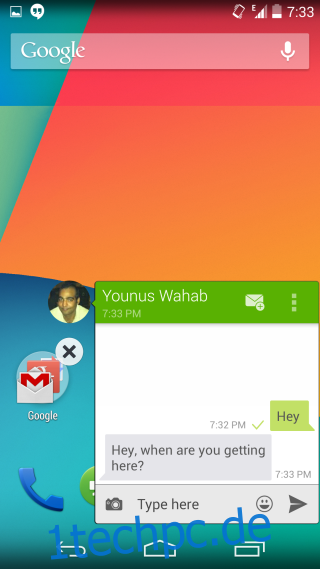Von Facebook eingeführte Chat-Blasen sind sehr beliebt geworden und nicht weil sie gut aussehen, was sie tun, sondern weil sie unglaublich funktional sind, was die Benachrichtigungen auf dem Bildschirm angeht. Aufgrund ihrer Popularität haben viele Messaging- und Chat-Apps ähnliche schwebende Blasen integriert. HoverChat ist eine solche Messaging-App, die Chat-Blasen extrem gut macht. Wenn Sie eine neue Nachricht erhalten, wird auf Ihrem Startbildschirm eine Blase angezeigt. Sie können darauf tippen und die Nachricht in einem kleinen schwebenden Fenster anzeigen, ohne zur App selbst wechseln und auf die Nachricht antworten zu müssen. Das schwebende Fenster kann an jeden der Bildschirmränder verschoben werden.
Installieren Sie HoverChat und legen Sie es als Ihre Standard-Messaging-App fest. Wenn Sie eine Nachricht erhalten, wird auf dem Startbildschirm eine Sprechblase mit einem Nummernschild angezeigt, das angibt, wie viele Nachrichten Sie von dem Kontakt erhalten haben. Tippen Sie auf die Blase, um die Nachricht in einem kleinen Fenster zu öffnen, das über der von Ihnen verwendeten App schwebt. Nachdem Sie auf die Nachricht geantwortet haben, können Sie erneut auf die Sprechblase tippen, um das Fenster zu schließen, oder auf das kleine Kreuz unter der Sprechblase tippen, um sie von Ihrem Bildschirm zu entfernen.

HoverChat ist eine voll funktionsfähige Messaging-App. Wenn Sie eine Nachricht verfassen möchten, starten Sie sie. Tippen Sie auf die Sprechblase mit einem Pluszeichen, um eine neue Nachricht zu verfassen. Geben Sie den Namen oder die Telefonnummer eines Kontakts ein und die App listet passende Vorschläge auf. Geben Sie Ihre Nachricht ein und tippen Sie auf Senden.
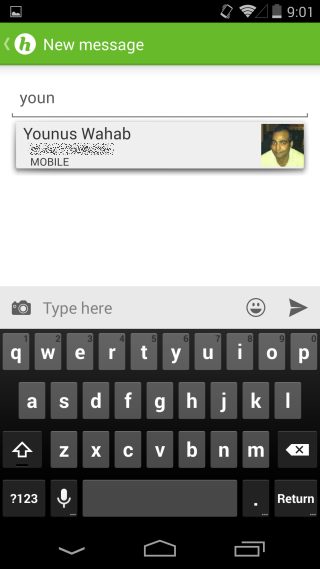
Wenn Sie nicht möchten, dass für jeden Kontakt, der Ihnen eine Nachricht sendet, eine Blase angezeigt wird, können Sie in der linken Navigationsleiste zur Option Popups verwalten gehen und einfach auf das kleine Häkchen neben einem Kontakt tippen und die App zeigt kein Bubble-Benachrichtigung, wenn dieser Kontakt Ihnen eine Nachricht sendet. Wenn Sie genau das Gegenteil tun möchten und die Sprechblasenbenachrichtigung für eine von einem Kontakt empfangene Nachricht hervorheben möchten, können Sie benutzerdefinierte Benachrichtigungen aktivieren, mit denen Sie einen anderen Tonalarm für einen Kontakt definieren können. Tippen Sie auf den Benutzer und das Zahnrad Schaltfläche neben einem Kontakt, um auf die Einstellungen für einen bestimmten Kontakt zuzugreifen, um den Benachrichtigungston anzupassen.
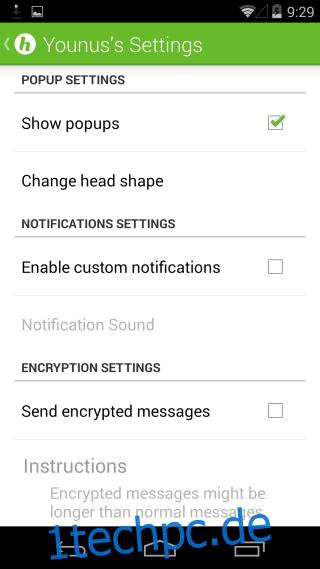
HoverChat ist eine funktionsreiche Messaging-App; Es unterstützt Emoticons, Google Hangouts Emoji, verschlüsselte Nachrichten, MMS, Gruppennachrichten und viele Anpassungsoptionen für die Bubble-Benachrichtigungen. Um auf diese Einstellungen zuzugreifen, öffnen Sie die linke Navigationsleiste und tippen Sie auf Einstellungen. Die App hat auch verschiedene Themen. Sie können das Verhalten der ‚Enter‘-Taste auf der Tastatur auswählen und so einstellen, dass das Nachrichtenfenster geschlossen, minimiert oder einfach die Tastatur geschlossen wird.
Was das gesamte Chat-Bubble-Konzept angeht, führt HoverChat es sehr gut aus. Was noch erfrischender ist, ist das App-Design, das sehr sauber und intuitiv ist.
Laden Sie HoverChat aus dem Google Play Store herunter